xp工作组无法访问怎么修复【图文教程】
时间:2017-01-22 来源:互联网 浏览量:
有时在网上邻居中,双击“查看工作组计算机”查看网上邻居的工作组时,鼠标指针处于忙碌状态很多,最后却弹出对话框,提示说“Workgroup无法访问。”这时我们该怎么办呢?下面是小编跟大家说说xp工作组无法访问怎么修复,希望能够帮助到您。
电脑系统下载推荐:一键还原xp系统下载
电脑无法访问工作组的解决方法:
首先,我们先确认是否加入局域网的工作组。右击“我的电脑”,选择“属性”:
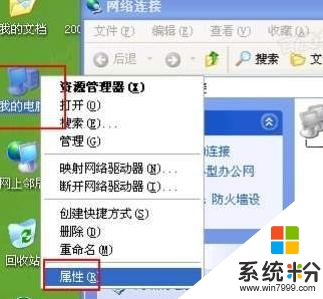
选择“计算机名”下的“更改”:

在弹出的对话框中,在“工作组”文本输入框中输入“worgroup”,再点击“确定”按钮:
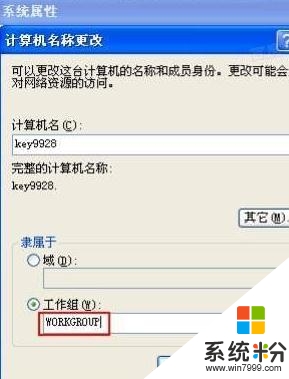
然后再按提示重新启动电脑试试:
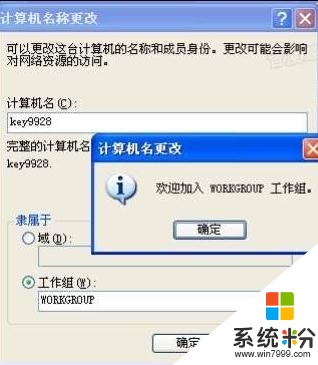
如若不行,则再检查下是否禁用了协议。右击“网上邻居”,选择“属性”:
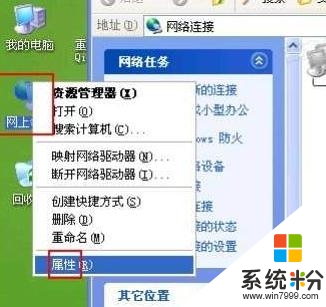
再右击“本地连接”,选择“属性”:
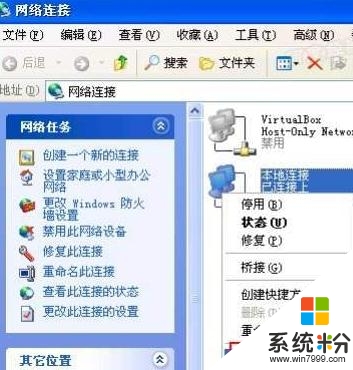
确认勾选了“Microsoft 网络的文件和打印机共享”:

还不行的话就确认是否开启了防火墙,禁掉试试:
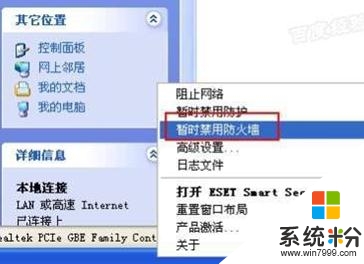
再不行,则再确认在“服务”中是否开启了“Workstation”、“server”、“tcp/ip”等服务:
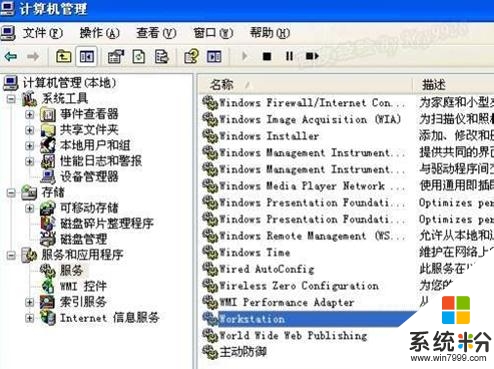
可将以下命令另存为.bat批处理文件,一次开启这些服务:
@echo offnet start "Workstation" >nulnet start "Server" >nul
net start "TCP/IP NetBIOS Helper" >nul
net start "DHCP Client" >nul
net start "DNS Client" >nul
net start "Windows Time" >nul
net start "Windows Audio" >nul
net start "Computer Browser" >nul
exit
然后再执行此.bat批处理程序即可:

【xp工作组无法访问怎么修复】这就跟大家分享完了,还有其他的问题,或者有其他的电脑系统下载后使用的疑问的话,欢迎上系统粉官网查看处理的方法。
相关教程
- ·电脑无法访问工作组如何处理。 查看工作组计算机无法访问问题的方法。
- ·wps利用组提高工总效率的方法【图文教程】
- ·电脑蓝屏检测及修复的详细教程 电脑蓝屏检测及修复的图文教程
- ·DiskGenius修复硬盘逻辑坏道的详细教程 DiskGenius修复硬盘逻辑坏道的图文教程
- ·设置QQ空间访问权限的详细步骤 设置QQ空间访问权限的图文教程
- ·photoshop的修复工具怎么用|photoshop的修复工具作用
- ·戴尔笔记本怎么设置启动项 Dell电脑如何在Bios中设置启动项
- ·xls日期格式修改 Excel表格中日期格式修改教程
- ·苹果13电源键怎么设置关机 苹果13电源键关机步骤
- ·word表格内自动换行 Word文档表格单元格自动换行设置方法
电脑软件热门教程
- 1 低音炮音响如何连接电脑 低音炮音响连接电脑的方法
- 2 如何利用电脑命令来查询本机IP以及其他查询方法 利用电脑命令来查询本机IP以及其他查询方法有哪些
- 3 电脑硬盘号在哪里查看 怎样获取电脑硬盘的型号信息
- 4windows xp系统关机没反应怎么解决
- 5显示器灯亮屏幕却显示睡眠状态怎么解决 显示器灯亮屏幕却显示睡眠状态怎么处理
- 6Windows8更改当前所在地理位置的方法 Windows8如何更改当前所在地理位置
- 7苹果Mac如何快速关闭显示器方法 苹果Mac快速关闭显示器方法的方法
- 8CPU实物想确定cpu参数的方法 如何用CPU实物来知道cpu的具体参数
- 9佳能相机里的照片被不小心误删了怎样恢复 佳能相机里的照片被不小心误删了恢复的方法有哪些
- 10电脑卡慢如何解决:[1]方法一 电脑卡慢解决的方法有哪些:[1]方法一
